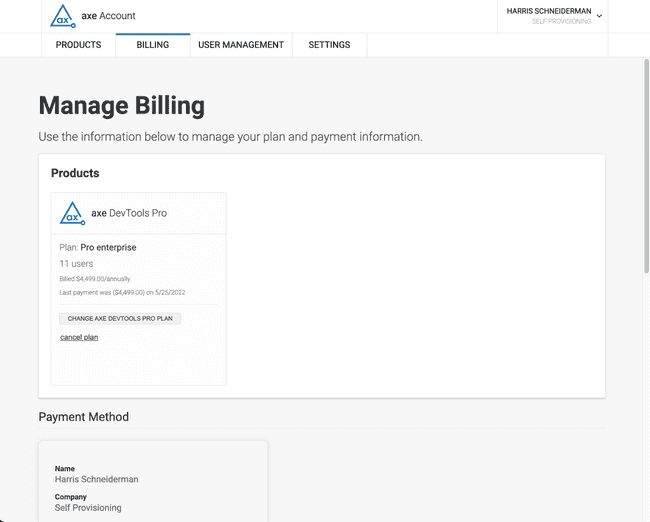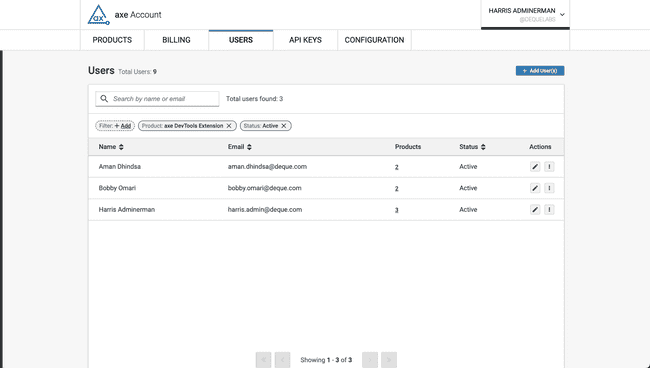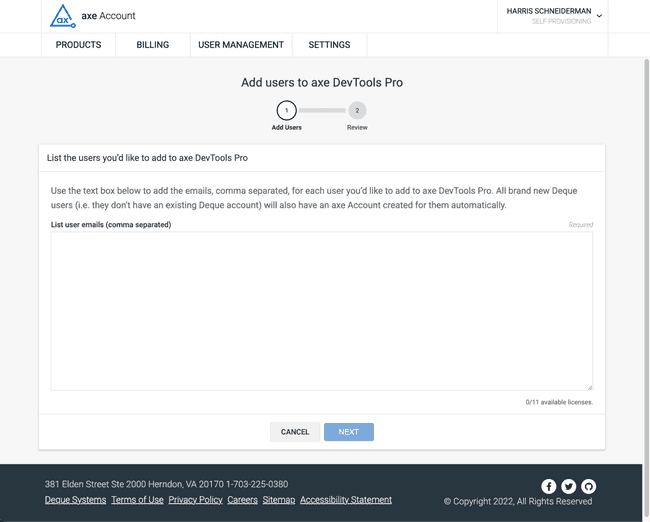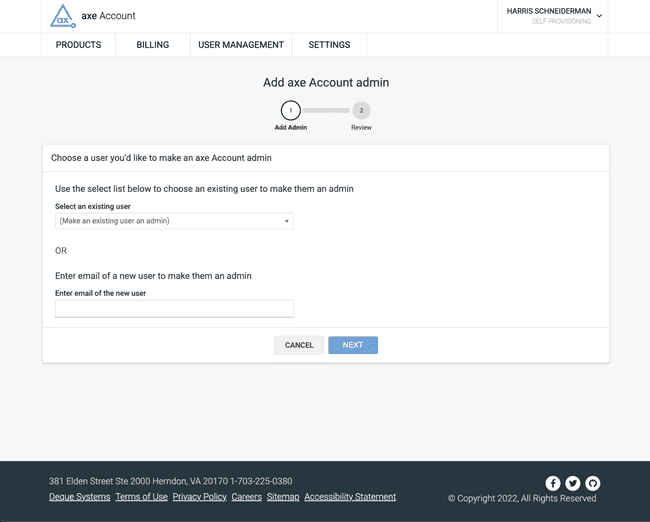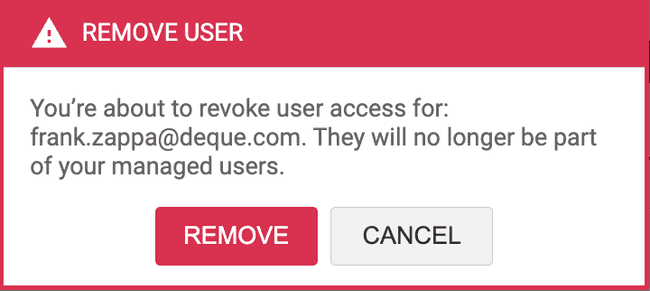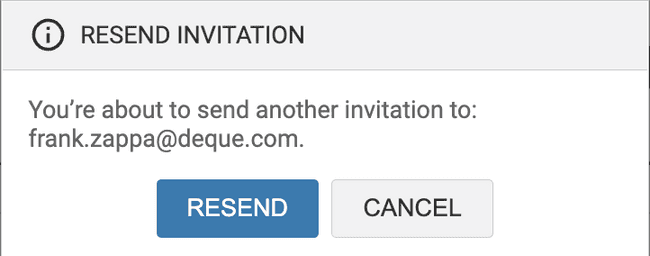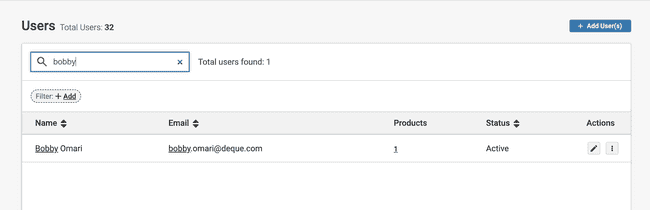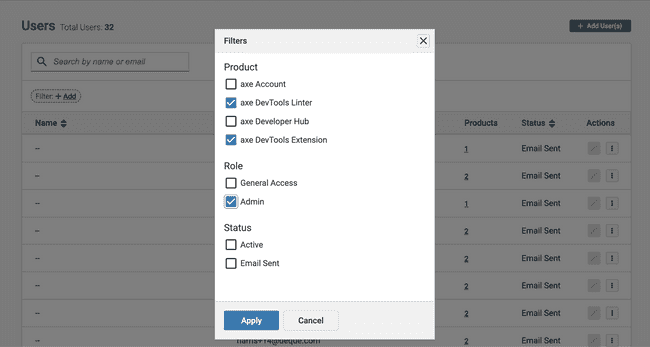Nutzung des axe-Account-Portals
Im axe Account Portal, das von der axe DevTools Extension getrennt ist, können Benutzer ihre Konten, Testversionen und Abonnements verwalten. (Benutzer umfasst Einzelpersonen, die ein einzelnes Abonnement erwerben, sowie Administratoren, die ein oder mehrere Konten verwalten.)
Wenn Sie über einen Deque-Vertriebsmitarbeiter gekauft haben und nicht sicher sind, wer Ihr Administrator ist, oder einen neuen Administrator einrichten möchten, wenden Sie sich an helpdesk@deque.com.
Diese Benutzerverwaltungsfunktionen sind jetzt in lokalen und privaten Cloud-Instanzen verfügbar!
Erste Schritte
Um das Axe-Kontoportal zu verwenden, müssen Sie für eines der verfügbaren Axe-Produkte ein Abonnement erwerben oder eine Testversion starten .
Kauf
Starten einer Testversion
Verwalten Ihrer Rechnungsinformationen
Auf der Seite „Abrechnung verwalten“ können Administratoren:
- Verwalten Sie Ihre aktiven Abonnements
- Kündigen Sie Ihr Abonnement
- Ändern Sie die Anzahl der Benutzer
- Aktualisieren Sie Ihre Zahlungsmethode
- Bearbeiten Sie Ihre Unternehmensinformationen
- Zeigen Sie Ihre Rechnungen an und laden Sie sie herunter
Verwalten Ihrer Benutzer
Auf der Seite „Benutzerverwaltung“ können Administratoren die Rollen und Zugriffe ihrer Benutzer verwalten. Jeder Benutzer wird in der Tabelle „Benutzer verwalten“ angezeigt. In der Tabelle finden Sie den Namen, die E-Mail-Adresse, den Produktzugriff, die Rollen und den Zugriffsstatus jedes Benutzers. Sie können auch die Rolle und den Zugriff jedes Benutzers bearbeiten, eine ausstehende Einladung erneut senden und einen Benutzer löschen. Administratoren können außerdem Benutzer zu jedem Produkt hinzufügen, für das sie aktive Abonnements haben, und neue axe-Kontoadministratoren einladen.
Aufgrund einer aktuellen Einschränkung, die wir in Zukunft beheben werden, werden über den Deque-Support bereitgestellte Benutzer, die ihre Einladungen noch nicht angenommen und sich noch nicht angemeldet haben, nicht in der Benutzerverwaltungstabelle angezeigt.
Benutzerrollen
Es gibt 2 unterstützte Rollen für das Axe Account-Portal:
- Allgemeiner Zugriff: Benutzer, die allgemeinen, nicht administrativen Zugriff auf das Axe-Kontoportal haben. Diese Benutzer können möglicherweise auf freigegebene Berichte zugreifen, wenn ihr Unternehmen dies zulässt.
- Admin: Benutzer mit Administratorzugriff auf das Axe-Kontoportal, einschließlich der Verwaltung von:
- Benutzer
- Rechnungs-/Abonnementinformationen
- Konfiguration über axe Configuration
Benutzer hinzufügen
Durch Klicken auf die Schaltfläche „Benutzer hinzufügen ...“ können Administratoren Folgendes auswählen:
- Benutzer zu einem Produkt hinzufügen
- Fügen Sie axe-Konto-„Administratoren“ hinzu (neue oder bestehende Benutzer)
- Fügen Sie Ihrem axe-Konto Benutzer mit „allgemeinem Zugriff“ hinzu
Hinzufügen von Benutzern zu einem Produkt
Um Benutzer zu einem Produkt hinzuzufügen, geben Sie die E-Mail-Adresse jedes Benutzers in das Textfeld „Benutzer-E-Mails auflisten“ ein und trennen Sie die einzelnen E-Mails durch ein Komma. Administratoren können bis zu 100 Benutzer gleichzeitig hinzufügen. Wenn also mehr als 100 Lizenzen zugewiesen werden, muss dies in Gruppen zu je 100 erfolgen. Durch das Hinzufügen von Benutzern zu einem Produkt wird ihnen „allgemeiner Zugriff“ sowohl auf das angegebene Produkt als auch auf das axe-Konto gewährt.
Benutzer erhalten eine E-Mail mit einem Link, dem sie folgen müssen, um ihre Einladung anzunehmen. Wenn sie die E-Mail nicht erhalten haben, bitten Sie sie, ihren Spam-Ordner zu überprüfen oder die Funktion „E-Mail erneut senden“ zu verwenden.
Verwalten des Zugriffs auf axe DevTools für Web-Abonnements
Das Softwarepaket „axe DevTools for Web“ enthält die folgenden Produkte:
- axe DevTools-Erweiterung (Pro)
- axe-Entwickler-Hub
- axe DevTools Linter
- axe DevTools-APIs
- axe DevTools CLI
Sobald ein Abonnement für axe DevTools für das Web bereitgestellt wurde, können Sie Benutzern in Ihrem Unternehmen Zugriff auf diese Produkte zuweisen. Im Dropdown-Menü „Benutzer hinzufügen“ werden Ihnen die folgenden Optionen angezeigt:
- axe DevTools für das Web
- Wenn Sie einen Benutzer zu axe DevTools für Web hinzufügen, erhält dieser Zugriff auf axe DevTools (Pro), axe DevTools APIs und die CLI
- axe-Entwickler-Hub
- axe DevTools Linter
Hinzufügen von Axe-Kontoadministratoren
Um Axe-Kontoadministratoren hinzuzufügen, klicken Sie auf die Schaltfläche „Benutzer hinzufügen …“ und wählen Sie den Menüpunkt „ … als Axe-Kontoadministrator“. Administratoren können weitere Administratoren hinzufügen, indem sie aus der Dropdown-Liste „Vorhandenen Benutzer auswählen“ einen vorhandenen Benutzer auswählen oder die E-Mail-Adresse eines neuen Benutzers, der eingeladen wird, in das Textfeld „E-Mail des neuen Benutzers eingeben“ eingeben.
Ein axe Kontoadministrator kann die Zugriffsrechte anderer Benutzer hinzufügen und ändern. Gehen Sie daher beim Zuweisen dieser Rolle vorsichtig vor.
Hinzufügen von Axe-Kontobenutzern
Durch das Hinzufügen von Benutzern zu Ihrem axe Konto erhalten Sie Zugriff auf freigegebene Berichte, ohne dass Sie diese zu kostenpflichtigen Abonnements hinzufügen müssen.
Alle Benutzer, die zu einem Abonnement hinzugefügt werden, haben auch allgemeinen Zugriff auf das axe-Konto.
- Klicken Sie auf die Schaltfläche „Benutzer hinzufügen...“
- wähle den Menüpunkt "...zu Ihrem axe-Konto"
- Geben Sie die E-Mail-Adresse jedes Benutzers in das Textfeld „Benutzer-E-Mails auflisten“ ein und trennen Sie die einzelnen E-Mails durch ein Komma.
- Klicken Sie auf „WEITER“
- Klicken Sie auf „FERTIGSTELLEN“
Einen Benutzer bearbeiten
Um einen Benutzer zu bearbeiten, klicken Sie auf der [Seite „Benutzerverwaltung“] auf die Schaltfläche „Benutzer bearbeiten“ für den jeweiligen Benutzer(https://axe.deque.com/user-access). Von dort aus können die Benutzerberechtigungen für jedes Produkt konfiguriert werden. Administratoren können einem Abonnement, das keine ungenutzten Lizenzen hat, keinen Benutzer hinzufügen.\t
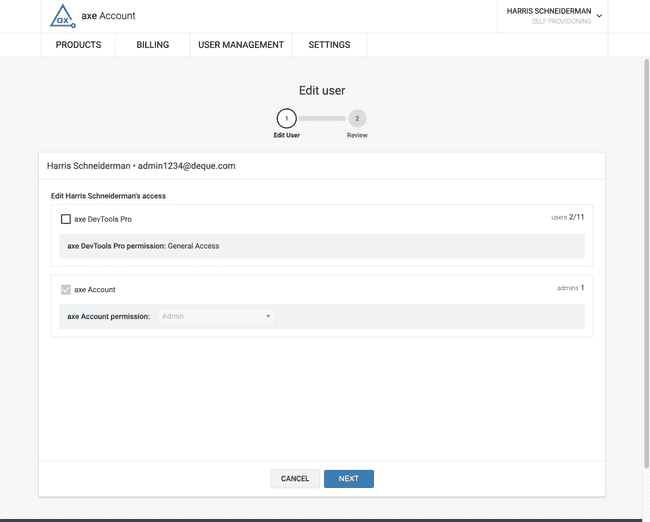
Einen Benutzer löschen
Um einen Benutzer zu löschen, klicken Sie auf der [Seite „Benutzerverwaltung“] auf die Schaltfläche „Benutzer entfernen“ für den jeweiligen Benutzer(https://axe.deque.com/user-access).
Erneutes Senden einer Einladung
Um eine Einladung erneut zu senden, klicken Sie für den jeweiligen Benutzer auf der [Seite „Benutzerverwaltung“] auf die Schaltfläche „Einladung erneut senden“(https://axe.deque.com/user-access).
Suche
Mithilfe der Suchfunktion über der Benutzertabelle können Administratoren nach Namen oder E-Mail suchen. Basierend auf der Abfrage wird die Benutzertabelle nur auf Benutzer, die übereinstimmen, gefiltert. Wenn keine Übereinstimmungen gefunden werden, wird die Tabelle durch die folgende Meldung ersetzt:
Keine Ergebnisse gefunden. Versuchen Sie, Ihre Filter anzupassen oder nach jemand anderem zu suchen.
Filtern
Administratoren können die Benutzertabelle nach jeder beliebigen Kombination aus Produkt, Rolle und Status filtern. Die Produktfilter filtern Benutzer nach Zugriff auf das angegebene Produkt. Wenn mehrere Produkte ausgewählt sind, werden Benutzer zurückgegeben, die Zugriff auf eines der ausgewählten Produkte haben. Wenn zusätzlich zu einer Rolle ein oder mehrere Produkte ausgewählt werden, werden nur Benutzer zurückgegeben, die die ausgewählte Rolle innehaben und Zugriff auf eines der ausgewählten Produkte haben.
Migration von einem Einzelabonnement zu einem Mehrbenutzerkonto
Um von einem Einzelabonnement zu einem Mehrbenutzerkonto zu migrieren, führen Sie die folgenden Schritte aus:
- Kündigen Sie Ihr aktuelles Einzelabonnement, indem Sie zur [Seite „Pläne“] navigieren(https://axe.deque.com/axe-devtools/plans) und klicken Sie auf der Karte „Kostenlos“ Plan auf „DOWNGRADE“.
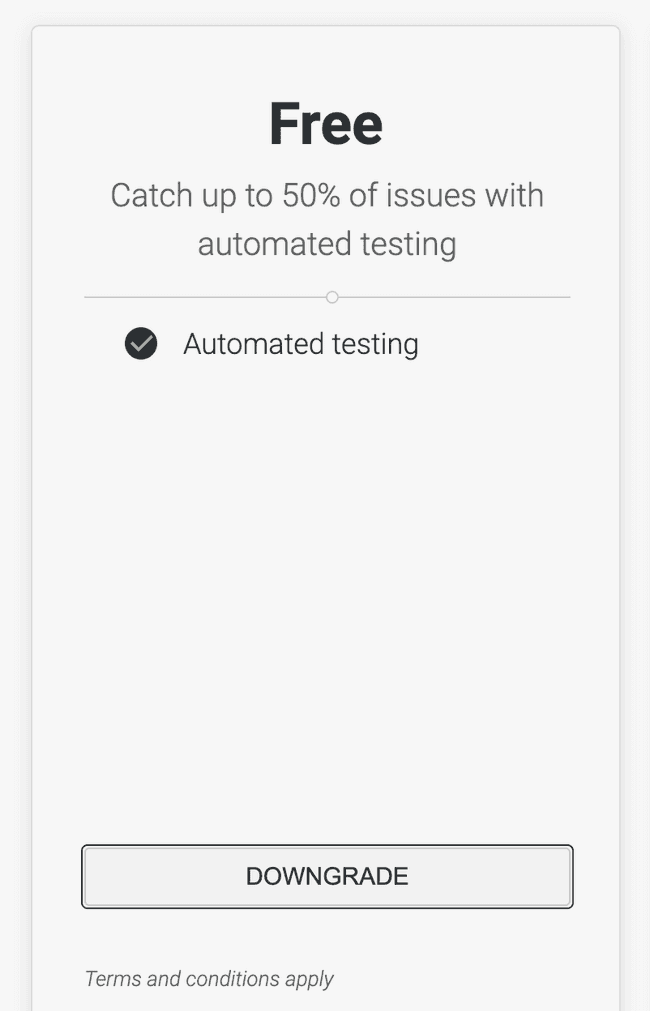
- Während Sie sich noch auf [der Planseite] befinden(https://axe.deque.com/axe-devtools/plans), klicken Sie auf „JETZT AKTUALISIEREN“
- Wählen Sie „Ich kaufe ein Abonnement für mehrere Benutzer“
- Geben Sie die Anzahl der Lizenzen ein, die Sie zusammen erwerben möchten.
- Füllen Sie das restliche Formular aus
- Klicken Sie auf „ÜBERPRÜFEN UND ZAHLEN“
- Überprüfen Sie Ihre Zahlungsdetails
- Akzeptieren Sie die Nutzungsbedingungen und lesen Sie die Datenschutzrichtlinie
- Klicken Sie auf „ZAHLEN & ABONNIEREN“
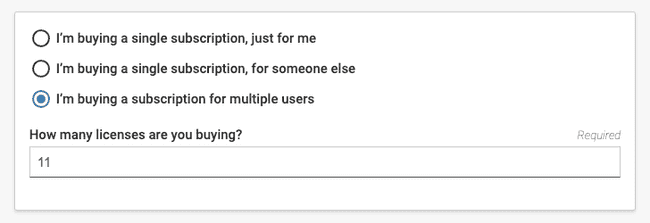
- Senden Sie eine E-Mail an
helpdesk@deque.comund fordern Sie eine anteilige Rückerstattung für das Abonnement an, das Sie vorzeitig gekündigt haben. Verweisen Sie in dieser E-Mail auf diese Dokumentation. - Weisen Sie die Benutzer den erworbenen Lizenzen zu, wie oben auf dieser Seite beschrieben.
Differences Between Subscriptions Purchase Online and Offline (sales)
Bei offline erworbenen Abonnements können Administratoren die Rechnungsinformationen nicht im axe-Kontoportal verwalten. Dies bedeutet, dass Zahlungsmethode, Unternehmensinformationen und Rechnungen weder angezeigt noch geändert werden können. Darüber hinaus haben Administratoren von offline erworbenen Unternehmensabonnements keinen Zugriff auf die Möglichkeit, das Abonnement (Anzahl der Lizenzen usw.) im axe-Kontoportal direkt zu ändern. Stattdessen können Offline-Administratoren ihren Deque-Kontakt kontaktieren, um Rechnungs- und Abonnementinformationen zu ändern.